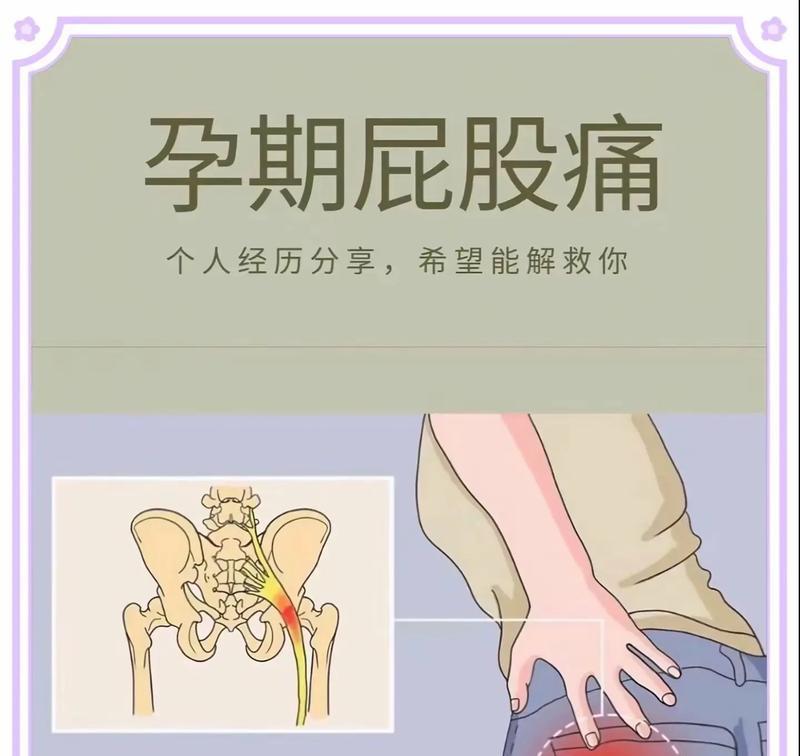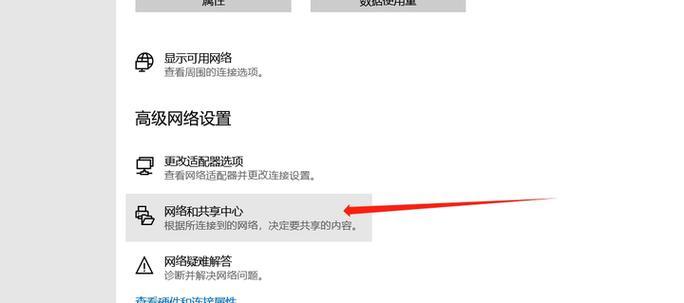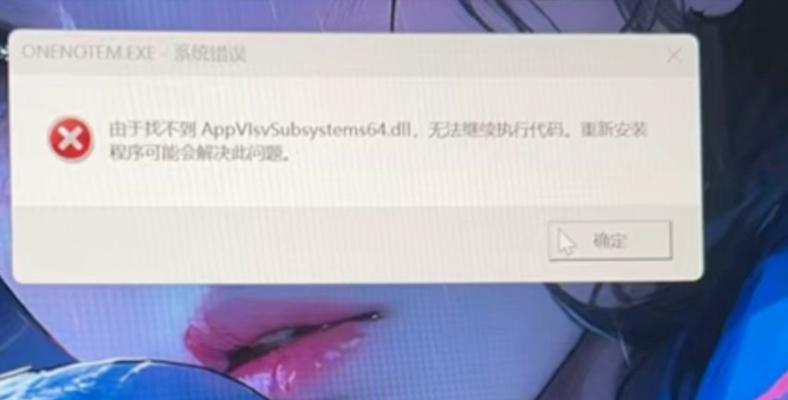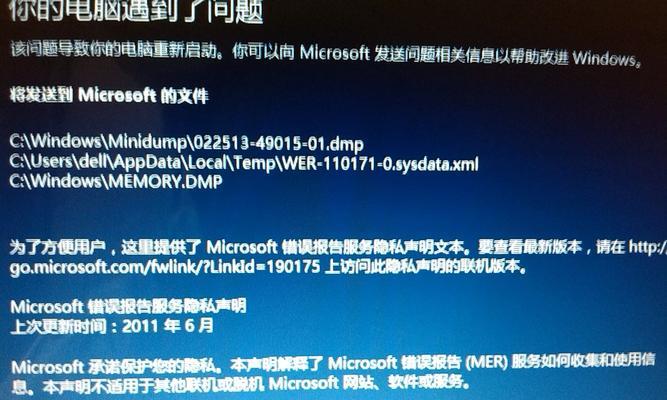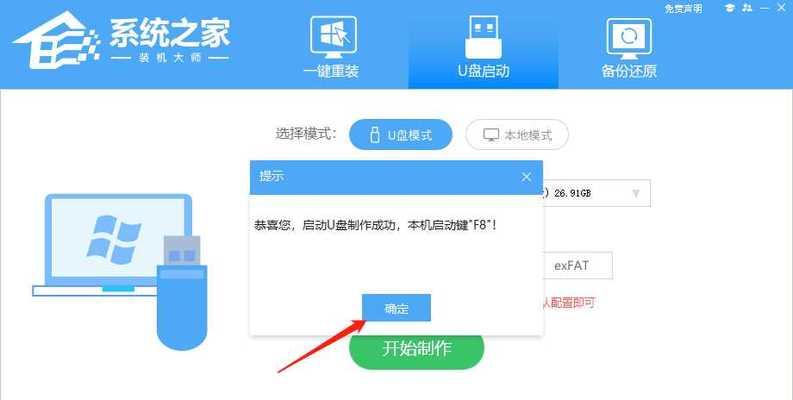现在的电脑使用时间长了,系统可能会变得缓慢,软件也会出现各种问题。此时,我们可以选择重装操作系统来解决这些问题。本文将详细介绍如何使用U盘重装联想电脑的Win7系统,操作简单快捷,让你的电脑重新焕发活力。

准备工作
1.确保备份重要数据
在重装系统之前,请务必备份好你的重要数据,以免丢失。
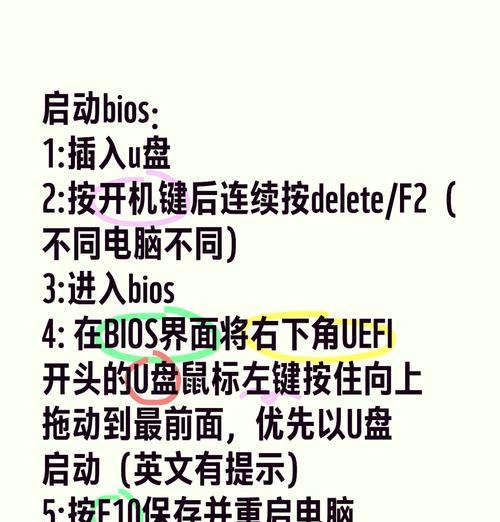
2.下载Win7系统镜像文件
在联想官方网站或其他可靠网站下载与你的电脑型号相适应的Win7系统镜像文件,并将其保存到U盘中。
3.检查U盘是否可引导
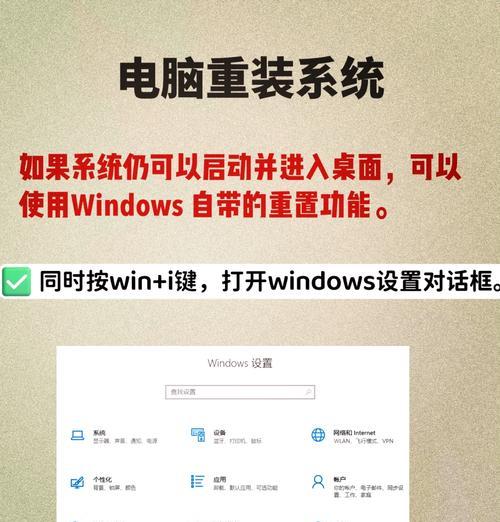
确保你的U盘支持引导功能,可以在BIOS中设置U盘为启动项。
制作引导U盘
1.插入U盘
将准备好的U盘插入电脑的USB接口。
2.格式化U盘
打开“计算机”,右键点击U盘,选择“格式化”,选择文件系统为FAT32,开始格式化。
3.复制系统镜像文件到U盘
打开Win7系统镜像文件所在的文件夹,将其中的所有文件复制到格式化好的U盘中。
设置BIOS引导项
1.重启电脑
在重启过程中按下相应的快捷键(一般为F2、F10、Del键等)进入BIOS设置界面。
2.打开启动选项
在BIOS设置界面中找到“启动”或“Boot”选项,并进入该选项。
3.设置U盘为启动项
将U盘设置为第一启动项,确保电脑能够从U盘中引导。
重启电脑并进行系统安装
1.保存设置并退出BIOS
在BIOS设置界面中保存设置并退出。
2.重启电脑
电脑会自动从U盘中引导,进入系统安装界面。
3.安装系统
根据系统安装界面的提示,进行系统安装操作,选择合适的语言、时区和键盘布局。
4.接受许可协议
阅读并接受微软Windows许可协议。
5.选择安装类型
选择“自定义(高级)”安装类型。
6.选择安装位置
选择要安装系统的磁盘分区,并进行格式化和分区操作。
7.开始安装
点击“下一步”开始安装操作系统。
8.安装完成
等待系统安装完成,并根据提示进行电脑的个性化设置。
安装驱动程序与常用软件
1.安装联想电脑驱动程序
从联想官方网站下载并安装适用于你的电脑型号的驱动程序。
2.安装常用软件
根据自己的需求,安装一些常用软件,如浏览器、办公软件等。
恢复备份的数据
1.还原备份的数据
将之前备份的重要数据复制回电脑中相应的位置。
2.测试软件与文件
打开一些常用的软件和文件,确保它们能够正常运行。
通过本文所介绍的步骤,你可以轻松使用U盘重装联想电脑的Win7系统。重装系统后,你的电脑将焕发出新的活力,并且可以更加流畅地运行各种软件。记得在操作之前备份重要数据,并在重装完成后及时安装驱动程序和常用软件,恢复备份的数据,让你的电脑重新变得高效可靠。